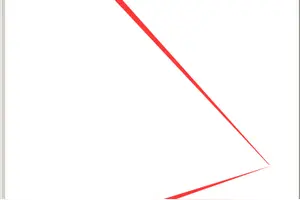1.Win10摄像头在哪,Win10怎么打开摄像头
首先,在电脑我的桌面找到我的电脑(有的是我的计算机),然后在我的电脑上点击鼠标右键,找到“管理”,打开“管理”之后,你可以看到出现一个界面,按图示操作,双击鼠标左键打开“设备管理器”,双击鼠标左键打开“设备管理器”之后,你可以看到出现了一系列选项,此时你要做的就是找到摄像头所对应的选项“图像设备”,打开“图像设备”可以看到“USB HD Webcam”,你可以在“USB HD Webcam”上双击鼠标左键查看你的设备的运行情况,以下是我的设备运行情况,我设置成了禁用状态,假如你的是启用状态,显示是这样的,接下来就是怎么把它关闭了,在“USB HD Webcam”上点击鼠标右键,然后选择“禁用”选项,在出现的对话框中选择“是”,操作完成后,此时你就可以再在“USB HD Webcam”上双击鼠标左键查看你的设备的运行情况,显示就为关闭状态了,想再启用的话用同样的方法进行启用就行,假如操作没生效的话那就在你操作完成后重启下电脑,这样就可以生效,当你没想要用摄像头功能时还是建议禁用你的摄像头哦,为了安全起见,以防隐身泄露,在网络上看到很多窥探qq视频的软件,这个操作就可以很大程度避免了,希望可以帮到你。

2.联想笔记本win10系统怎么开启摄像头
首先需要确认Win10笔记本驱动安装是否正常,点击任务栏的“搜索”,搜索“设备管理器”。
点击打开设备管理器,然后看看是否有“图像设备(摄像头)”,并点击展开看看,摄像头驱动是否正常。正常情况是这样的,如下图。如果Win10笔记本设备管理器中,找不到图像设备,则说明笔记本可能没有摄像头或者安装不正常。此外,如果有图像设备,下面的具体摄像头型号上有黄色感叹号,则说明摄像头驱动没有正常安装,需要安装驱动后,才能使用。(Ps.笔记本安装驱动,大家可以借助驱动精灵等工具完成)。
如果确认Win10笔记本有自带摄像头,并且驱动安装正常。那么接下来就可以打开Win10笔记本摄像头了的方法有很多。以我们常用的QQ为例,QQ视频就不用多介绍了吧。
3.蓝牙耳机配对在win10蓝牙枚举器上怎么使用
众所周知,我们常用的耳机都是有线的,而不少用户为了摆脱线材的束缚,选用了蓝牙耳机。
笔记本中一般都是自带蓝牙的,而台式机我们需要购买一个USB蓝牙设配器,并安装相应的蓝牙驱动程序,电脑才可以正常使用蓝牙,一般正常安装蓝牙之后,桌面右下角任务栏中会有蓝牙的图标。而近期有一位美女联系小编,称自己的电脑已经安装了蓝牙,但是不知道蓝牙耳机如何连接电脑。
那么电脑如何连接蓝牙耳机?下面装机之家分享一下Win10系统电脑配对蓝牙耳机的方法。确定电脑有蓝牙并安装蓝牙驱动程序之后,没有蓝牙的朋友可以自行购买USB蓝牙设备器并安装蓝牙驱动程序,电脑配对蓝牙耳机的方法如下。
1、以目前主流Windows10系统为例,首先我们点击桌面左下角处“开始”菜单图标,弹出菜单之后,我们点击“设置”,如下图所示。2、在设置的界面中,我们点击“设备”,如下图所示。
3、我们在管理蓝牙设备下面,将蓝牙开启,并选择需要配对的蓝牙耳机,如下图所示。4、这时,蓝牙耳机的状态提示“已连接”,如下图所示。
5、我们再去桌面右下角处找到“扬声器”声音的图标,鼠标右键点击之后,选择“播放设备”;6、找到自己的耳机,鼠标右键点击蓝牙耳机的图标,并选择“设置为默认设备”,如下图所示。如果蓝牙耳机出现无法连接的情况,将两个“耳机”上均使用鼠标右键点击进行连接。
以上就是装机之家分享的Win10系统电脑配对蓝牙耳机的方法,其实配对蓝牙耳机很简单,但是就是有一些小白不会,所以写了这个电脑配对蓝牙耳机的教程,希望能够帮助到大家。
4.笔记本win10怎么调烟雾头
在桌面右键鼠标,然后点击“显示设置”(不要点个性化)(下面的步骤也可以通过“控制面板”进入,但win10系统进“控制面板”方法比较麻烦,这里就给大家最简单 ,最快的方法)
打开“显示设置”后会弹出下图界面,然后点“高级显示设置”
点击“高级显示设置”后会如下图:接下来点击“分辨率”选项下方框数字
点击后会弹出以下几种分辨率选项,如下图所示:选择“1024x768”
选择“1024x768”再点击应用即可!
转载请注明出处windows之家 » win10怎么设置头戴设备
 windows之家
windows之家